
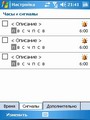 Библиотека: Windows Mobile - шаг за шагом Библиотека: Windows Mobile - шаг за шагомКоммуникатор Windows Mobile – шаг за шагом. Часть 4. Настраиваем коммуникатор – продолжениеВо вкладке «Система» окна настроек находится множество интересных аплетов. Начнём по порядку… Первый аплет – GPS. Что это такое?
|

